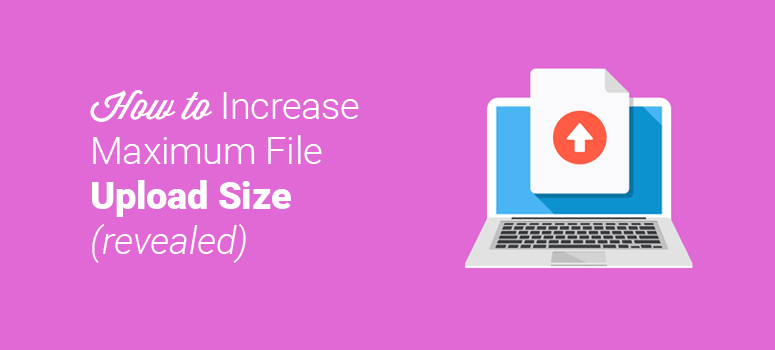
Vous souhaitez augmenter la taille maximale de téléchargement de fichiers dans WordPress ? Des limites de téléchargement de fichiers trop basses peuvent provoquer une erreur ” Votre nom de fichier dépasse la taille maximale de téléchargement pour ce site ” et vous empêcher de télécharger des fichiers dans votre bibliothèque de médias ou d’installer des plugins et des thèmes de grande taille.
Dans cet article, nous allons vous montrer comment augmenter la taille maximale de téléchargement de fichiers sur votre site WordPress.
Vérifier la taille maximale de téléchargement de fichiers sur WordPress
Si vous rencontrez un problème lié à la limite maximale d’envoi de fichiers, vous devez d’abord vérifier la limite d’envoi de fichiers de votre site. Vous pouvez le faire facilement à partir de votre tableau de bord WordPress.
Pour ce faire, vous devez vous rendre sur la page “Media” “Add New ” depuis votre tableau de bord WordPress. Vous verrez alors la taille maximale de téléchargement de fichiers pour votre site WordPress.
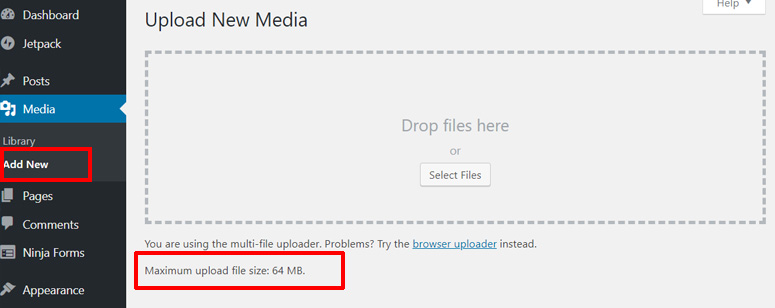
Allons-y et vérifions comment augmenter la taille maximale de téléchargement de fichiers pour résoudre les problèmes. Nous commencerons par les solutions rapides.
Remarque : les trois premières méthodes sont destinées à résoudre rapidement les problèmes causés par les limites de taille maximale de téléchargement de fichiers. Cependant, elles peuvent ne pas fonctionner avec certains hébergeurs mutualisés. Dans ce cas, vous devrez opter pour la quatrième option, c’est-à-dire contacter votre hébergeur.
1. Modifiez le fichier de fonctions de votre thème
La première façon d’augmenter la taille maximale des fichiers téléchargés consiste à modifier le fichier functions.php de votre thème.
Pour ce faire, vous devez vous rendre dans Apparence ” Éditeur à partir de votre tableau de bord. Ensuite, cliquez sur le lien functions.php dans le panneau de droite. Lorsque le fichier s’ouvre, descendez jusqu’au bas de la page et créez une nouvelle ligne. Ensuite, vous devez copier le code ci-dessous et le coller à cet endroit. Ensuite, n’oubliez pas de mettre à jour le fichier.
@ini_set( 'upload_max_size' , '256M' ); @ini_set( 'post_max_size', '256M'); @ini_set( 'max_execution_time', '400' );
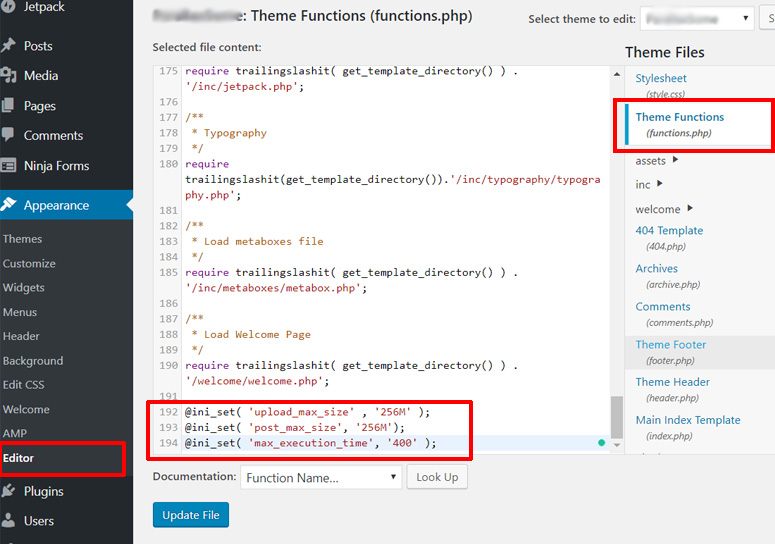
Une fois que vous avez fait cela, vous pouvez aller de l’avant et vérifier si cela a fonctionné sur votre site. Si ce n’est pas le cas, vous pouvez essayer les autres méthodes ci-dessous.
2. Créer ou modifier un fichier PHP.INI existant
Pour cette méthode, vous devez accéder au dossier racine de votre site WordPress en utilisant une application FTP ou File Manager dans le tableau de bord cPanel de votre compte d’hébergement.
Ensuite, vous devrez rechercher le fichier php.ini dans votre dossier racine. Si vous ne le trouvez pas, vous devrez créer un fichier appelé php.ini et le télécharger dans le dossier racine. Dans la plupart des cas, si vous êtes sur un hébergeur partagé, vous ne le verrez pas.
Ensuite, ouvrez le fichier php.ini et ajoutez-y le code suivant :
upload_max_filesize = 256M post_max_size = 256M max_execution_time = 400
La taille du fichier définie ci-dessus dans l’exemple peut être ajustée en fonction de vos besoins.
3. Modifier le fichier .htaccess
Pour augmenter la taille maximale des fichiers téléchargés par cette méthode, vous devez accéder au dossier racine de votre site comme dans la méthode 2.
Ouvrez le dossier racine de votre site et trouvez-y le fichier .htaccess. Ouvrez ensuite le fichier pour le modifier et ajoutez le code suivant :
php_value upload_max_filesize 256M php_value post_max_size 256M php_value max_execution_time 400 php_value max_input_time 400
C’est tout. Vous pouvez à nouveau accéder à l’option de téléchargement des médias et vérifier si cela a fonctionné. Si ce n’est pas le cas, vous devrez contacter votre hébergeur comme suggéré dans la méthode suivante.
4. Demandez à votre hébergeur d’augmenter la taille maximale des fichiers téléchargés
Si les solutions ci-dessus n’ont pas fonctionné pour vous, vous devrez contacter votre hébergeur WordPress pour trouver la solution ultime.
Votre limite de téléchargement de fichiers WordPress est essentiellement liée aux ressources que votre hébergeur a allouées à votre site. Les services d’hébergement limitent parfois la taille de téléchargement des fichiers pour votre bien. Par exemple, en limitant la taille de téléchargement des fichiers, vous pouvez empêcher vos utilisateurs de télécharger des fichiers volumineux, des vidéos, etc.
Mais, parfois, cela peut vous empêcher de télécharger des fichiers utiles sur votre site et d’installer des plugins WordPress. Lorsque ce problème survient, vous pouvez essayer l’une des méthodes ci-dessus ou demander à votre hébergeur d’augmenter la taille maximale de téléchargement de fichiers pour votre site.
Par exemple, nous utilisons Bluehost pour certains de nos projets et ils résolvent rapidement les problèmes de ce type.
Bluehost offre une réduction spéciale pour les utilisateurs d’IsItWP. Vous pouvez obtenir un hébergement WordPress pour seulement 2,75 $ par mois. Vous bénéficiez également d’un nom de domaine gratuit.
Si vous souhaitez en savoir plus, voici notre avis complet sur Bluehost.
Il se peut que vous souhaitiez augmenter la taille des fichiers que vous pouvez accepter de vos utilisateurs. C’est ce que nous allons voir maintenant.
Augmenter la taille des fichiers téléchargés dans les formulaires WordPress
Si vous souhaitez accepter les téléchargements de fichiers de vos utilisateurs, WPForms est le meilleur plugin pour cela. Il existe des formulaires prédéfinis conçus pour le téléchargement de fichiers.
Vous pouvez explorer les modèles, choisir celui qui vous convient le mieux, et le personnaliser en utilisant le constructeur par glisser-déposer. C’est tout. C’est vraiment très simple à utiliser, vous n’avez jamais besoin de toucher au codage.
Dans le générateur de formulaire, vous trouverez un champ de téléchargement de fichier ainsi que des options de personnalisation.
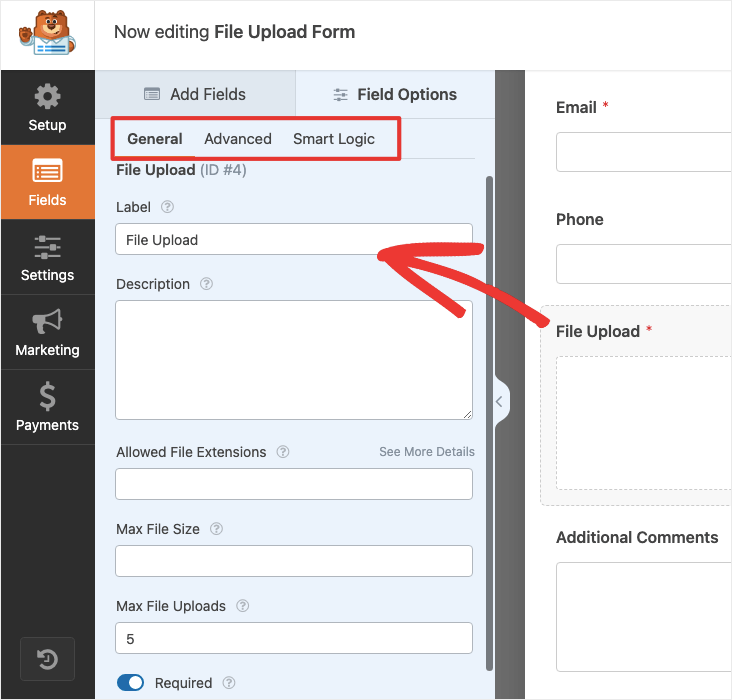
Pour des raisons de stockage et de sécurité, vous pouvez limiter les types de fichiers que vos utilisateurs peuvent télécharger en spécifiant les types dans ce champ, chacun étant séparé par une virgule.
WPForms vous permet de spécifier la taille maximale des fichiers en mégaoctets. Par défaut, il autorise un maximum de 128MB. Vous pouvez augmenter cette limite si vous acceptez des fichiers volumineux tels que des images en haute résolution.
Il existe même une option permettant de spécifier le nombre de fichiers qu’une personne peut télécharger. Si vous acceptez une pièce d’identité, le recto et le verso de la carte d’identité suffisent, vous pouvez donc limiter le nombre de fichiers à 2. Pour en savoir plus, consultez notre guide sur la création d’un formulaire de téléchargement de fichiers avec WPForms.
Nous espérons que cela vous a aidé à augmenter la taille maximale de téléchargement de fichiers dans WordPress. Vous pouvez également lire notre guide sur la création d’une page de connexion personnalisée dans WordPress.


Commentaires laisser une réponse